Il repository di software di Ubuntu è uno dei più grandi, e questo significa che si può facilmente installare un sacco di software con l’Ubuntu Software Center o dalla riga di comando con un semplice sudo apt-get install softwarename , ma a volte serve un software che non è presente o forse una versione più recente di quella disponibile nel repository principale, in questi casi è possibile utilizzare un PPA .
Un Personal Package Archive (PPA) è un repository software speciale per il caricamento dei pacchetti sorgente da costruire e pubblicato come repository APT da Launchpad o un’applicazione simile, una volta viene pubblicato chiunque può utilizzare e installare il software da lì, basta tenere a mente che una volta che si aggiunge un PPA si da “fiducia” al software pubblicato da tale fonte, quindi da aggiungete un PPA solo quando è realmente necessario e solo con fonti note e sicure.
Y PPA Managerè un software che può aiutare a gestire, aggiungere, rimuovere e cercare facilmente PPA nella vostro Ubuntu.
Installazione
La prima cosa che dobbiamo fare è installare questo software, in Ubuntu 12,04 il software non è disponibile nel repository principale, quindi dobbiamo aggiungerne uno per installare in modo sicuro il software. Suggerisco di utilizzare il http://www.getdeb.net/ Io uso questo repository per installare applicazioni e giochi e non mi ha mai dato alcun problema.
Per aggiungere il repository potete:
1)Installare il pacchetto getdeb . Cliccate sul link e scaricate il file getdeb-repository_0.1-1~getdeb1_all.deb una volta scaricato aprire un terminale e utilizzate questo comando:
sudo dpkg -i getdeb-repository_0.1-1~getdeb1_all.deb |
Questo è sufficiente per configurare automaticamente il repository, in alternativa è possibile seguire la procedura manuale.
2) Configurare il repository manualmente
Andate in System-Administration-Software Sources, nel TAB Third-Party Software, Aggiungete:
deb http://archive.getdeb.net/ubuntu precise-getdeb appsOra aggiungete le chiavi GPG del repository, aprite un terminale e scrivete:
wget -q -O- http://archive.getdeb.net/getdeb-archive.key | sudo apt-key add -
In entrambi i casi alla fine consiglio di eseguire
sudo apt-get update |
Per aggiornare l’elenco del software disponibile per la vostra Ubuntu.
Ora che abbiamo i prerequisiti possiamo installare Y PPA Manager, anche in questo caso si dispone di almeno 3 modi:
1) Dal terminale, il mio preferito, basta aprire un terminale e dare il comando:
sudo aptitude install y-ppa-manager |
2) Dall’ Ubuntu Software Center nel box di ricerca scrivere ppa, e nella parte bassa della finestra cliccare su “Show X technical items”, vedrete ora il pacchetto “Y PPA Manager” è possibile installarlo cliccando su di esso.
3) Con un browser andate sulla pagina Y PPA Manager page su getdeb e cliccate su “install this now”, questo eseguirà l’Ubuntu Software Center aprendolo sulla pagina con Y PPA Manager.
Uso di Y PPA Manager
Una volta installato è possibile aprire il programma da “Applications -> System Tools -> Y PPA Manager” o in Xubuntu da “System -> Y PPA Manager” una volta cliccato io ho avuto la seguente schermata:
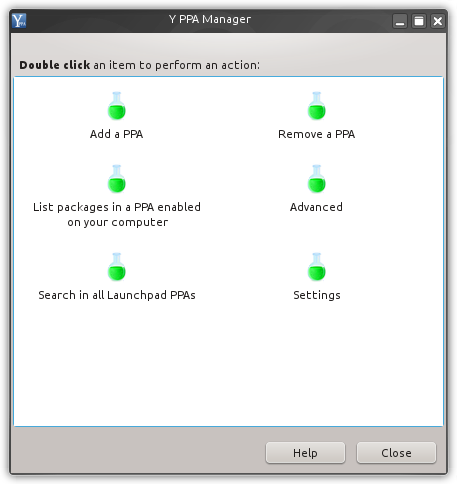
Se usate Unity o Gnome probabilmente otterrete una finestra con immagini migliori, come questa:
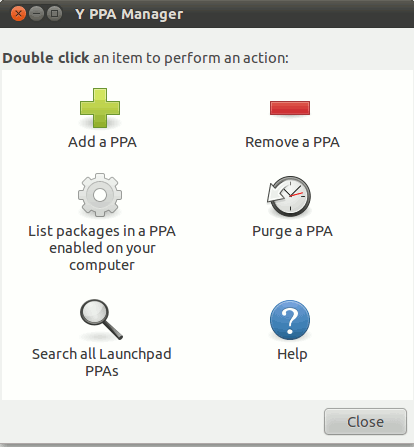
Cominciamo con l’opzione di ricerca, che è a mio parere la migliore caratteristica di questo software, fate clic su questa opzione e inserite una stringa che verrà utilizzata per cercare in tutti i PPA su Launchpad , per esempio scrivete “minitube” e cliccate su Ok, vedrete una nuova finestra con tutti i PPA che contengono il software:
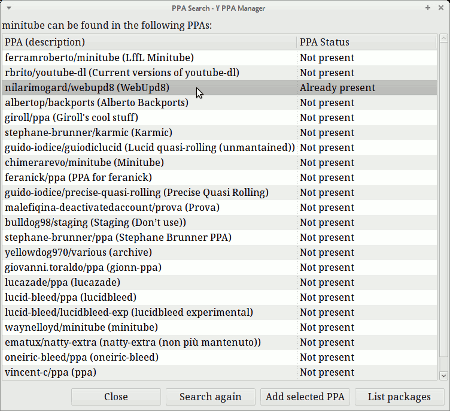
Nella colonna PPA Status si può vedere se il PPA è già installato o meno sul vostro sistema, da questa finestra c’è una utile opzione : “list packages” che mostra tutti i pacchetti disponibili in un PPA selezionato.
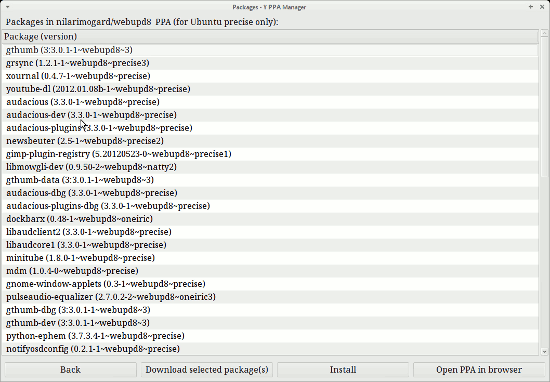
Una volta avete deciso quale PPA si desidera aggiungere al vostro sistema selezionarlo e fare clcik su “Add selected PPA”, vi verrà richiesta la password per installare il PPA, congratulazioni avete appena aggiunto un PPA al sistema , e ora si può facilmente aggiungere tutto il software contenuto in tale PPA sul nostro computer.
Conclusioni
In generale preferisco lavorare da riga di comando per aggiungere/rimuovere repository, PPA e software, ma tenere sotto controllo i PPA installati non è così facile e una GUI può aiutare a vedere in pochi click l’elenco di tutti i PPA installati in un sistema e aggiungerli o rimuoverli facilmente.
E infine, la funzionalità che rende questo software davvero utile è l’opzione di ricerca, non c’è bisogno di scorrere tutto il sito launchpad con Google , basta inserire una stringa lì e fare clic su Ok, questo è impressionante.
Popular Posts:
- None Found

It looks like “spell check” got you.
I assume ‘sudo aptitude install y-ppa-manager’ in your instructions should be ‘sudo apt-get install y-ppa-manager’.
Hello David,
Usually the spellchecker does a lot of damage, but not this time 😉
aptitude installis a valid alternative toapt-get install, and in general i use aptitude instead of apt-get.Thanks for the Feedback !